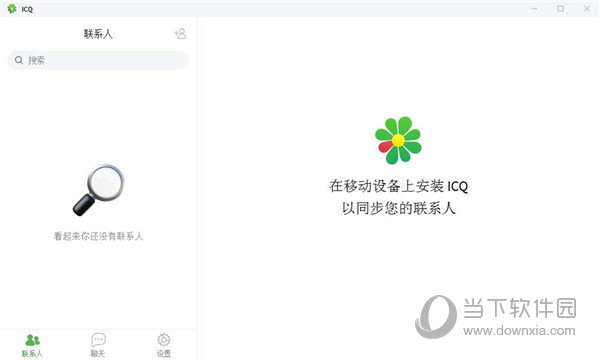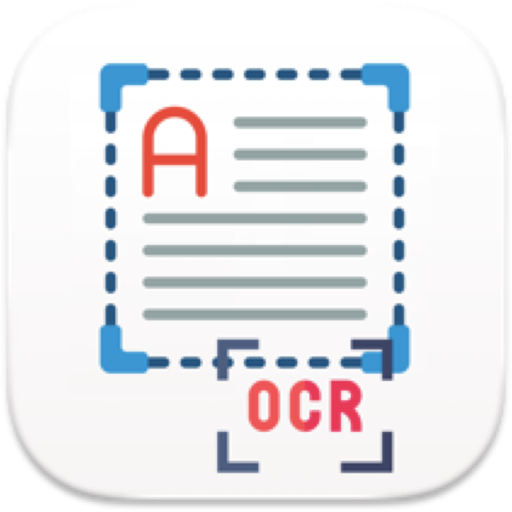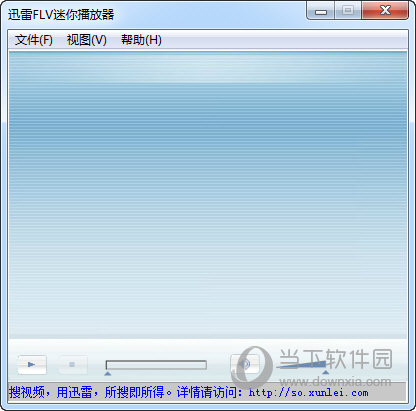OBS Studio如何设置画质?OBS Studio设置画质的方法下载
OBS Studio是一款屏幕录制软件,支持视频录制、屏幕录像、等功能,能够输出高清的视频。有小伙伴知道OBS Studio如何设置画质吗?下面知识兔小编就给大家详细介绍一下OBS Studio设置画质的方法,有需要的小伙伴随我一起来看看吧。
设置方法
1、知识兔双击打开软件,点击左上角的“文件”,接着点击下方选项列表中的“设置”。
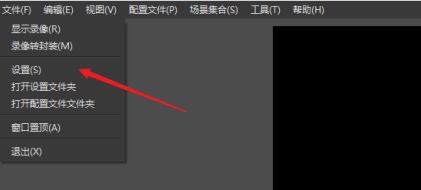
2、在打开的窗口界面中,点击左侧栏中的“视频”选项。
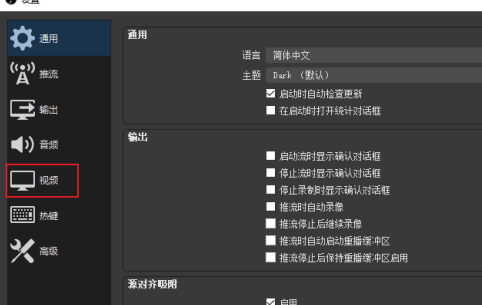
3、找到右侧中的“输出分辨率”,点击选项框的下拉按钮,将其修改为“1920*1080”。
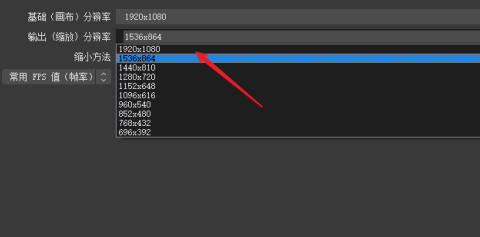
4、然后知识兔将“FPS值帧率”尽量调至最高,这个与电脑的配置硬件相关,知识兔可以多次测试来调整最高值。
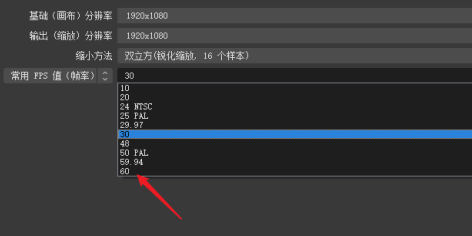
5、再点击左侧栏中的“输出”选项。
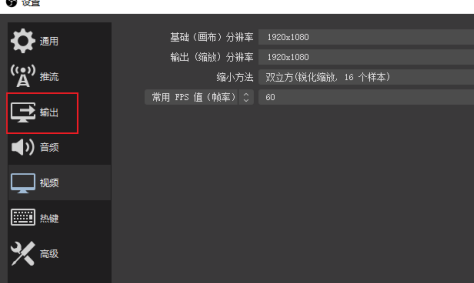
6、最后找到右侧中的“录像质量”,点击选项框的下拉按钮,知识兔选择选项列表中的“近似无损的质量,大文件大小”就可以了。
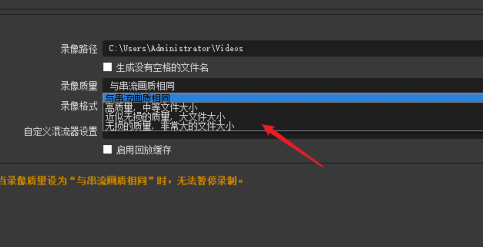
下载仅供下载体验和测试学习,不得商用和正当使用。

![PICS3D 2020破解版[免加密]_Crosslight PICS3D 2020(含破解补丁)](/d/p156/2-220420222641552.jpg)